Kazalo
"Default-search.net" ( http://www.default-search.net ) je ugrabitelj brskalnika, ki je vključen v druge brezplačne namestitvene programe in po namestitvi v računalnik spremeni vašo domačo stran in ponudnika iskanja v “ www.default-search.net ” za preusmerjanje brskanja in prikazovanje oglasov neznanih ponudnikov.
"Default-search.net" je bil v vaš računalnik verjetno nameščen brez vašega dovoljenja kot priložena programska oprema znotraj drugih brezplačnih programov, ki ste jih prenesli in namestili z interneta. Zato morate biti vedno pozorni na možnosti namestitve vsakega programa, ki ga želite namestiti v računalnik, in nikoli namestiti priložene programske opreme, ki jo program želi namestiti skupaj z njim.
Odstranitev " Default-search.net" domačo stran in obnovite nastavitve iskanja v brskalniku, sledite spodnjim korakom:

Kako se znebiti ugrabitelja "default search.net"
Korak 1. Odstranite neželene aplikacije iz nadzorne plošče.
1. To storite tako, da obiščete:
- Windows 8/7/Vista: Začetni zaslon > Nadzorna plošča . Windows XP: Začetek > Nastavitve > Nadzorna plošča
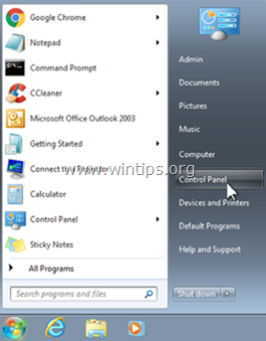
2. Dvakrat kliknite, da odprete
- Dodaj ali odstrani programe če imate Windows XP Programi in funkcije če uporabljate operacijski sistem Windows 8, 7 ali Vista.

3. Ko se na zaslonu prikaže seznam programov, razvrstite prikazane programe po datumu namestitve (Installed on) in nato poiščite in Odstrani (odstrani) vse neznane aplikacije, ki so bile nedavno nameščene v vaš sistem. Odstranite tudi vse spodaj navedene aplikacije za oglaševalsko programsko opremo:
- Linkey Upravitelj nastavitev Odstranite tudi vse druge neznane ali neželene aplikacije .
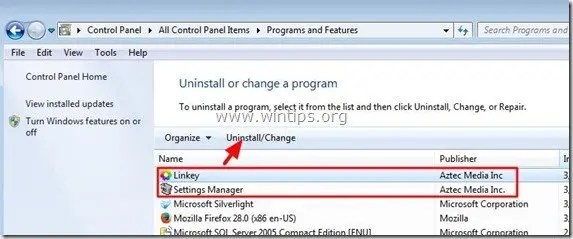
Korak 2: Odstranite program Adware "Default-Search.net" s programom AdwCleaner.
1. Prenesite in shranite program AdwCleaner na namizje.

2. Zaprite vse odprte programe in . Dvojni klik da odprete "AdwCleaner" z namizja.
3. Pritisnite si " Skeniranje ”.

4. Ko je skeniranje končano, pritisnite "Čisto ", da odstranite vse neželene zlonamerne vnose.
4. Pritisnite si " OK " na " AdwCleaner - Informacije" in pritisnite " OK " ponovno za ponovni zagon računalnika .
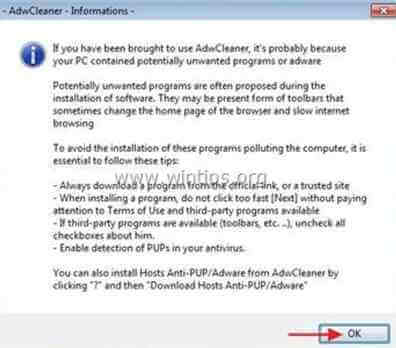
5. Ko se računalnik znova zažene, zaprite " AdwCleaner" informacije (Readme) in nadaljujte z naslednjim korakom
Korak 3. Prepričajte se, da sta domača stran in nastavitve iskanja "default-search.net" odstranjeni iz vašega spletnega brskalnika.
Internet Explorer, Google Chrome, Mozilla Firefox
Internet Explorer
Kako odstraniti "Default-search.net" domačo stran in nastavitve iskanja iz Internet Explorerja.
1. V glavnem meniju Internet Explorerja kliknite: " Orodja "  in izberite " Internetne možnosti ".
in izberite " Internetne možnosti ".
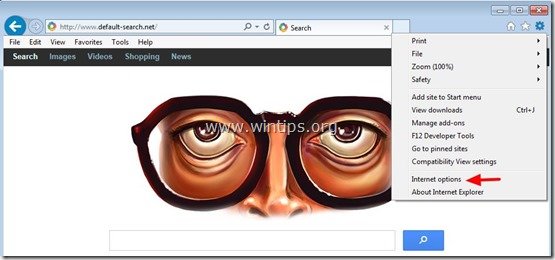
2. Na " Splošno " zavihek, izbriši neželeno domačo stran ( http://www.default-search.net ) iz " Domača stran " polje & vrsta želena domača stran (npr. www.google.com)

3. Na " Iskanje ", pritisnite " Nastavitve ". *
Obvestilo*: Če želite spremeniti nastavitve iskanja v Internet Explorerju, ko ste v glavnem oknu Internet Explorerja, pritisnite " Zobniki " ikona  (v zgornjem desnem kotu) in izberite " Upravljanje dodatkov " .
(v zgornjem desnem kotu) in izberite " Upravljanje dodatkov " .

4. Na " Ponudniki storitev iskanja ", izberite in " Nastavljeno kot privzeto " ponudnik iskanja, ki ni nezaželeni ponudnik iskanja " Privzeto iskanje.net " .
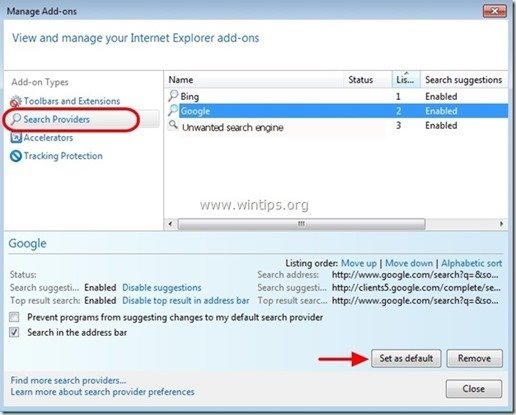
5. Nato izberite neželenega ponudnika iskanja " Privzeto iskanje.net " & klik Odstranite .
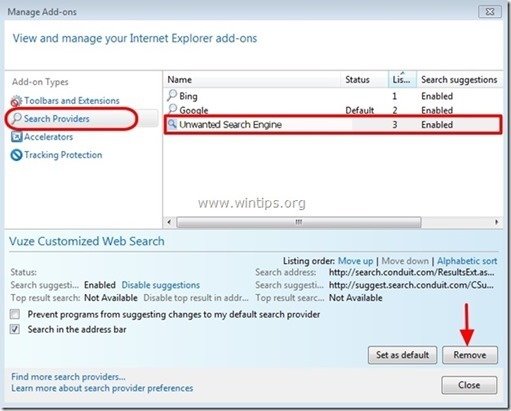
6. Zaprite vsa okna Internet Explorerja in znova zaženite Internet Explorer.
7. Pojdite na 4. korak .
Google Chrome
Kako odstraniti "Default-search.net" domačo stran in nastavitve iskanja iz Google Chrome.
1. Odprite Google Chrome in pojdite v meni Chrome  in izberite " Nastavitve ".
in izberite " Nastavitve ".
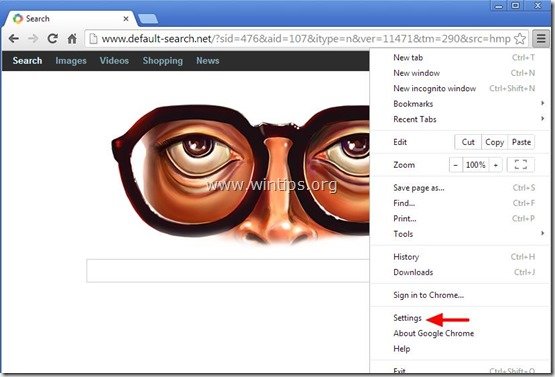
2. Na " Zagon ", izberite " Nastavitev strani “.

3. Izbriši neželena spletna stran " http://www.default-search.net/ " iz zagonskih strani s pritiskom na " X " na desni strani.
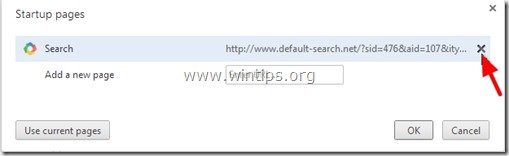
4. Nastavite želeno zagonsko stran (npr. http://www.google.com) in pritisnite " OK ".
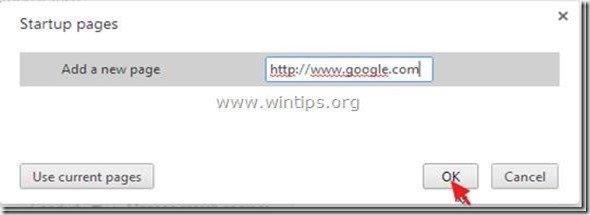
5. Pod " Videz ", preverite, ali je omogočena možnost " Prikaži gumb Domov " in izberite možnost " Sprememba ”.

6. Izbriši neželena spletna stran " http://www.default-search.net/ " vnos iz " Odprite to stran " polje.
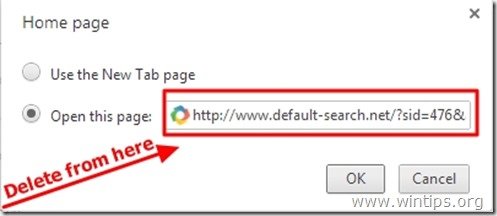
7. Tip (če želite) želeno spletno stran da se odpre, ko pritisnete " Domača stran " (npr. www.google.com) ali pustite to polje prazno in pritisnite " OK ”.
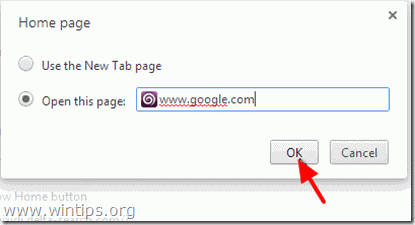
8. Pojdi na " Iskanje " in izberite " Upravljanje iskalnikov ".

9. Izberite želeni privzeti iskalnik (npr. iskanje Google) in pritisnite " Izvedite privzeto nastavitev ".
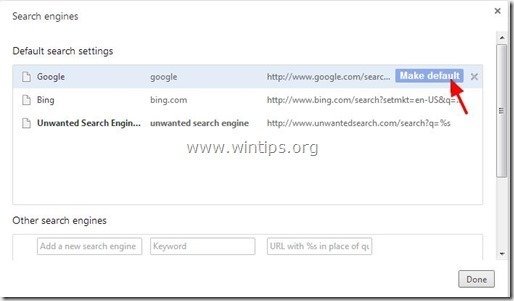
10 Nato izberite neželeno " Privzeto iskanje.net " iskalnik in ga odstranite. s pritiskom na " X " na desni strani.
Izberite " Končano " za zaprtje " Iskalniki " okno.
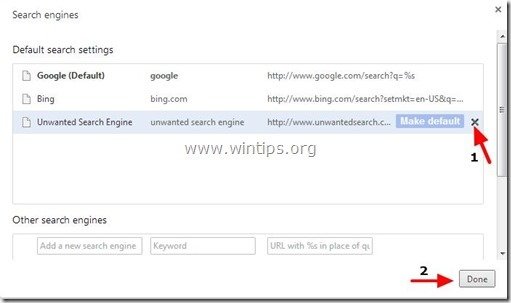
11. Izberite " Razširitve " na levi strani.

12. Odstranite neželene “ Privzeto iskanje.net " (ali " Upravitelj nastavitev ") razširitev od tu s pritiskom na " ikona za recikliranje " na desni strani.
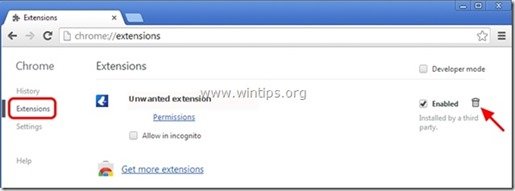
13. Zaprite vsa odprta okna in ponovni zagon Google Chrome.
14. Nadaljujte s korakom 4 .
Mozilla Firefox
Kako odstraniti domačo stran in nastavitve iskanja "Default-search.net" iz brskalnika Mozilla Firefox.
1. Kliknite na " Firefox" menijski gumb v zgornjem levem kotu okna Firefoxa in pojdite na " Možnosti ”.
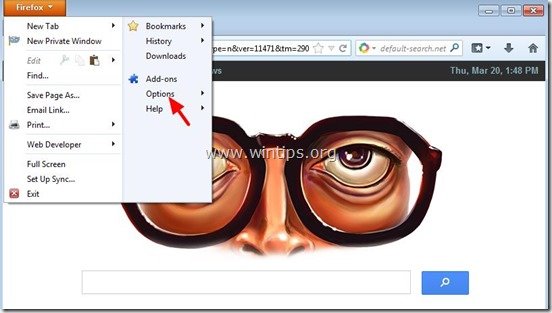
2. V " Splošno " zavihek, izbriši neželena domača stran: " http://www.default-search.net/ " stran iz " Domača stran " in vnesite želeno domačo stran (npr. http://www.google.com).
Pritisnite si " OK ", ko je končano.

3. V meniju Firefoxa pojdite na " Orodja " > " Upravljanje dodatkov ”.
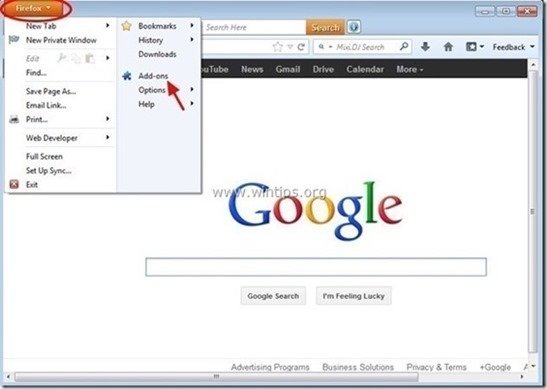
4. Izberite "Razširitve" na levi strani in nato odstranite neželeni " Privzeto iskanje.net " (ali " Upravitelj nastavitev "), tako da pritisnete gumb " Odstranite ".
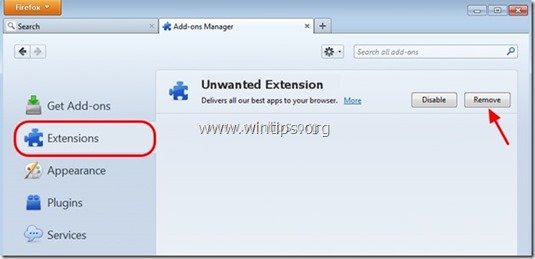
6. Zaprite vsa okna Firefoxa in ponovni zagon Firefox.
7. V oknu Firefox URL vnesite naslednji ukaz: o:config & press Vnesite .

8. Kliknite na " Bom previden, obljubim. ".

9. V iskalno polje vnesite: " privzeto iskanje ” & press Vstopite.
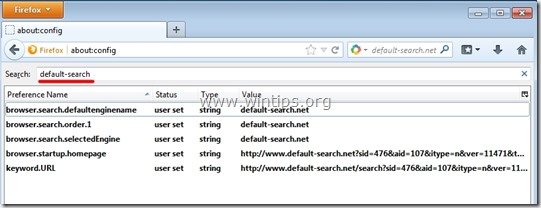
10. Zdaj z desnim klikom miške kliknite . na vsakem " privzeto iskanje ” najdena vrednost & izberite " Ponastavitev ”.
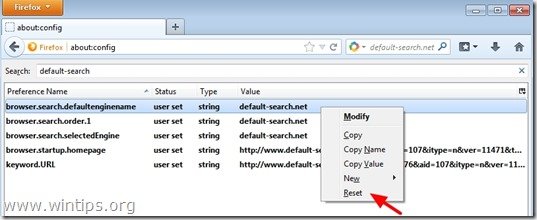
11. Zaprite vse brskalnike Firefox okna in znova zaženite Firefox.
12. Pojdite v naslednji korak .
Korak 4. Odstranite Default-Search.net z MalwareBytes Anti-Malware BREZPLAČNO
Prenesi in . namestitev enega najzanesljivejših brezplačnih programov proti zlonamerni programski opremi, s katerim lahko računalnik očistite preostalih zlonamernih groženj. Če želite biti stalno zaščiteni pred obstoječimi in prihodnjimi grožnjami zlonamerne programske opreme, vam priporočamo namestitev programa Malwarebytes Anti-Malware PRO:
Zaščita MalwarebytesTM
Odstranjuje vohunsko programsko opremo, oglasno programsko opremo in škodljivo programsko opremo.
Začnite z brezplačnim prenosom zdaj!
1. Run " Malwarebytes Anti-Malware" in programu omogočite, da se po potrebi posodobi na najnovejšo različico in zlonamerno zbirko podatkov.
2. Ko se na zaslonu prikaže glavno okno programa Malwarebytes Anti-Malware, izberite " Izvedba hitrega skeniranja " in nato pritisnite " Skeniranje " in pustite, da program pregleda vaš sistem za grožnje.
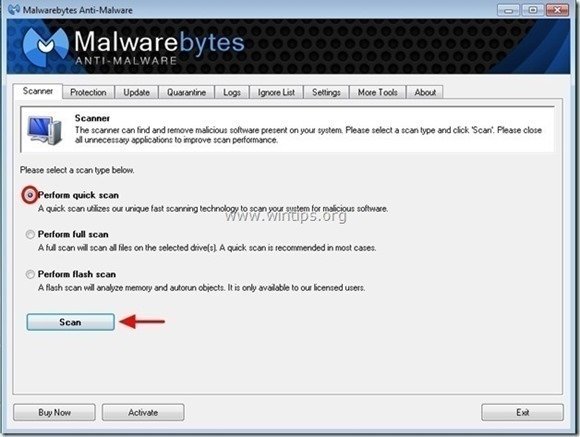
3. Ko je skeniranje končano, pritisnite "OK" za zaprtje informacijskega sporočila in nato pritisnite . . "Prikaži rezultate" gumb za ogled in . odstranite najdene zlonamerne grožnje.
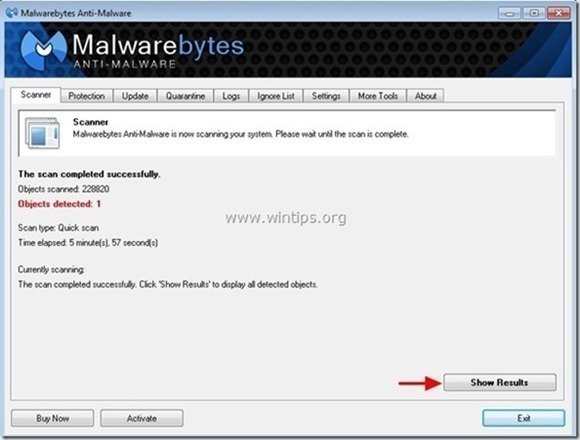
4. V oknu "Prikaži rezultate" preverite - z levim gumbom miške - vse okužene predmete in nato izberite " Odstrani izbrano " in pustite, da program odstrani izbrane grožnje.
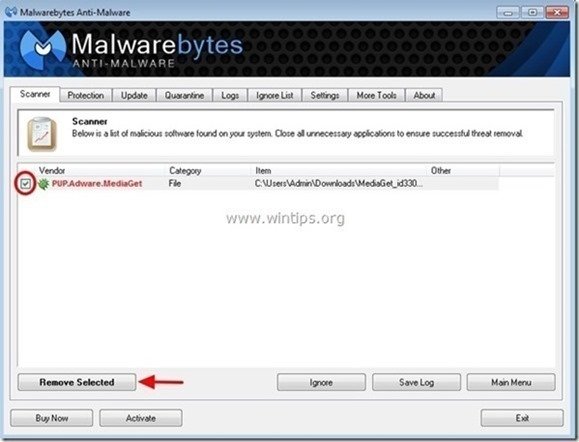
5. Ko je postopek odstranjevanja okuženih predmetov končan , "Ponovno zaženite sistem, da pravilno odstranite vse aktivne grožnje".
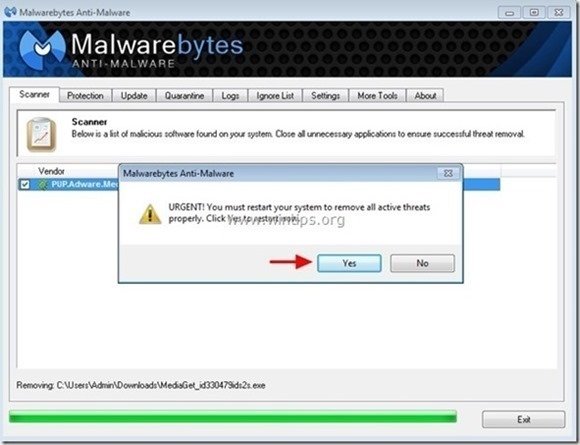
6. Nadaljujte do naslednji korak.
Nasveti: Če želite zagotoviti, da je računalnik čist in varen, izvedite celovito pregledovanje programa Malwarebytes' Anti-Malware v operacijskem sistemu Windows "Varni način". .*
*Če želite preklopiti v varni način sistema Windows, pritisnite " F8 " med zagonom računalnika, preden se pojavi logotip Windows. Ko se prikaže tipka " Meni z naprednimi možnostmi sistema Windows " se prikaže na zaslonu, s tipkami s puščicami na tipkovnici se premaknite na Varni način in nato pritisnite "ENTER “.
Korak 5. Očistite neželene datoteke in vnose.
Uporabite " CCleaner " in nadaljujte z Clean vaš sistem iz začasnih internetne datoteke in . neveljavni vnosi v register.*
* Če ne veste, kako namestiti in uporabljati "CCleaner", preberite ta navodila. .

Andy Davis
Blog sistemskega skrbnika o sistemu Windows






